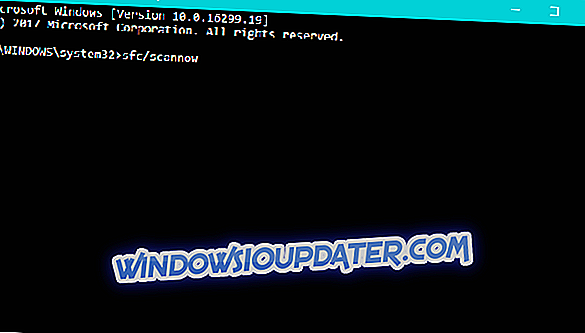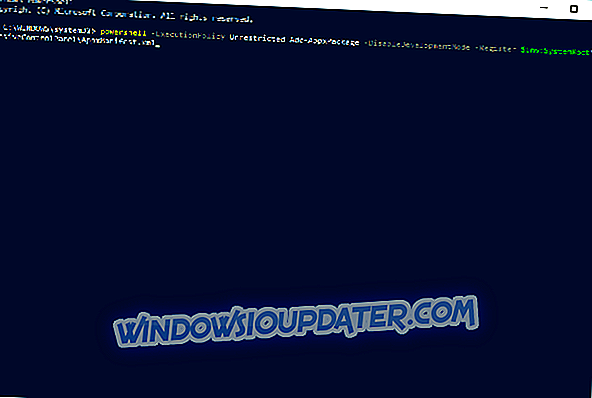Aplikasi pengaturan adalah salah satu fitur terpenting dari Windows 10, karena pada dasarnya Anda mengendalikan keseluruhan sistem dengan itu. Dan jika aplikasi ini berhenti berfungsi, masalah serius dapat terjadi. Sayangnya, inilah yang terjadi pada beberapa pengguna Windows 10, tetapi kami akan mencoba membantu mereka dengan beberapa solusi dalam artikel ini.
Berikut adalah beberapa contoh masalah serupa yang dapat Anda atasi dengan solusi yang sama:
- Aplikasi Pengaturan Windows 10 tidak akan terbuka - Masalah paling umum dengan aplikasi Pengaturan di Windows 10 adalah ketika Anda hanya mengklik ikon, tetapi tidak ada yang terjadi.
- Aplikasi Pengaturan Windows 10 hilang - Dalam beberapa kasus, Anda bahkan tidak dapat menemukan ikon aplikasi Pengaturan, karena ia sepenuhnya menghilang dari Menu Mulai.
- Aplikasi pengaturan Windows 10 lumpuh - Masalah umum lainnya adalah ketika Anda benar-benar dapat membuka aplikasi Pengaturan, tetapi aplikasi mogok segera setelah diluncurkan.
- Pengaturan Windows 10 berwarna abu-abu - Dan skenario yang paling umum (tapi masih mungkin) adalah ketika ikon aplikasi Pengaturan hanya berwarna abu-abu di Start Menu.
Apa yang harus dilakukan jika aplikasi Pengaturan tidak berfungsi di Windows 10
- Unduh pemecah masalah
- Unduh pembaruan perbaikan secara manual
- Jalankan perintah Sfc / scannow
- Gunakan Prompt Perintah menginstal ulang aplikasi yang sudah diinstal
- Copot OneKey Theatre
- Jalankan DISM
- Perbarui Windows
- Buat akun pengguna baru
ASK: Tidak dapat meluncurkan Pengaturan di Windows 10
Solusi 1 - Unduh pemecah masalah
Sepertinya Microsoft sangat menyadari masalah ini, sehingga merilis alat pemecahan masalah yang tepat untuk menyelesaikan masalah dengan aplikasi Pengaturan 10 Windows. Jangan khawatir, pemecah masalah ini akan benar-benar bekerja pada Windows 10, karena itu dibuat khusus untuk Windows 10, jadi tidak seperti banyak pemecah masalah lain yang sudah Anda unduh, yang menunjukkan kepada Anda kesalahan karena mereka tidak kompatibel dengan Windows 10, ini akan bekerja dengan baik.
Jadi, inilah tepatnya yang perlu Anda lakukan:
- Unduh pemecah masalah Pengaturan dari tautan ini
- Ketika ditanya, klik Run
- Ikuti instruksi dari Wizard dan biarkan pemecah masalah menemukan solusinya
Ini mungkin akan menyelesaikan masalah dengan aplikasi Pengaturan, tetapi bahkan jika itu dan solusi lain dari artikel ini tidak menyelesaikan masalah, Anda dapat mencoba menjalankan pemecah masalah yang sama ini dalam beberapa hari lagi. Karena Microsoft mengatakan bahwa mereka sedang mengerjakan lebih banyak lagi solusi, yang akan segera tersedia.
Solusi 2 - Unduh pembaruan pemasangan secara manual
Seiring dengan pemecah masalah, Microsoft juga merilis pembaruan kumulatif untuk Windows 10, yang berjalan dengan kode KB3081424 . Dilaporkan, selain meningkatkan fungsionalitas sistem, pembaruan ini juga akan menyelesaikan masalah aplikasi Pengaturan 10 Windows. Pembaruan tersedia untuk diunduh melalui Pembaruan Windows, tetapi karena Pembaruan Windows adalah bagian dari aplikasi Pengaturan 10 Windows, Anda mungkin tidak dapat menerimanya.
Untungnya, Microsoft mengunggah file pembaruan di situs webnya, sehingga Anda dapat mengunduh pembaruan secara manual. Buka saja tautan ini, unduh pembaruan, instal, dan restart komputer Anda. Setelah itu, buka aplikasi Pengaturan Anda dan periksa apakah itu berfungsi. Hal yang baik tentang pembaruan ini dan perbaikan yang disediakannya, adalah bahwa itu tidak mengembalikan aplikasi Pengaturan, jadi Anda tidak perlu menyesuaikan pengaturan lagi, setelah Anda menginstal pembaruan.
PEMBARUAN : Tampaknya Microsoft menghentikan pembaruan ini karena tidak lagi tersedia di Katalog Pembaruan. Jika Anda memasukkan KB3081424 di kotak pencarian, tidak ada hasil.
Solusi 3 - Jalankan perintah Sfc / scannow
Jika pemecah masalah baru untuk aplikasi Pengaturan ini tidak berfungsi, Anda selalu dapat mencoba dengan pemecah masalah sekolah lama di Windows 10 (dan semua sistem operasi Windows lainnya), perintah Sfc / scannow. Perintah ini sepenuhnya akan memindai komputer Anda untuk masalah, dan itu akan memberikan solusi yang sesuai (jika tersedia). Jadi, itu pasti akan mencakup masalah aplikasi Pengaturan, dan selain itu mungkin menyelesaikan beberapa masalah yang Anda bahkan tidak tahu.
Inilah yang perlu Anda lakukan untuk menjalankan perintah sfc / scannow:
- Klik kanan pada tombol Start Menu, dan buka Command Prompt (Admin)
- Masukkan baris berikut dan tekan Enter: sfc / scannow
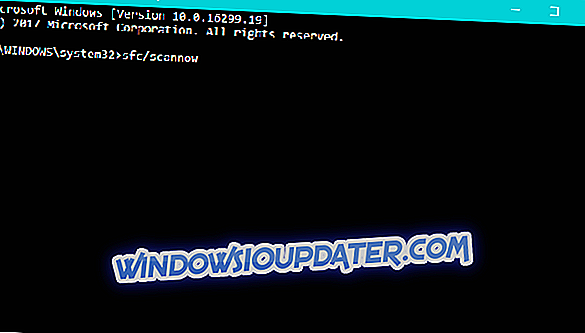
- Tunggu sampai proses selesai (mungkin perlu waktu agak lama)
- Jika solusinya ditemukan, itu akan diterapkan secara otomatis
- Sekarang, tutup Command Prompt dan nyalakan kembali komputer Anda
Solusi 4 - Gunakan Command Prompt instal ulang aplikasi yang sudah diinstal sebelumnya
- Tekan Windows Key + X dan pilih Command Prompt (Admin) dari menu.
- Masukkan atau rekatkan kode ini: powershell -ExecutionPolicy Add-AppxPackage Tidak Terbatas -DisableDevelopmentMode -Register $ Env: SystemRootImmersiveControlPanelAppxManifest.xml
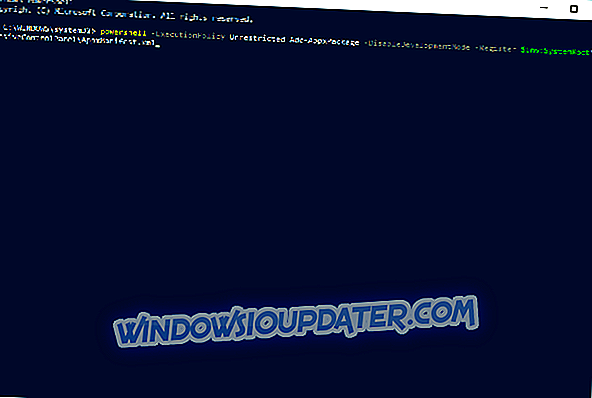
- Proses ini mungkin memakan waktu cukup lama, jadi pastikan Anda menunggu sampai selesai.
Solusi 5 - Hapus Instalasi OneKey Theatre
Solusi ini berlaku untuk pengguna laptop Lenovo, jadi jika tidak menggunakan laptop Lenovo, lewati solusi ini.
- Cari Control Panel dan buka.
- Pergi ke Program / Hapus Instalasi Program.
- Pada daftar program yang diinstal temukan OneKey Theatre, klik kanan dan pilih Uninstall.
- Komputer Anda sekarang akan restart dan masalah ini harus diatasi.
Solusi 6 - Jalankan DISM
Layanan Penyebaran Gambar dan Manajemen (DISM) adalah alat pemecahan masalah bawaan lainnya. Seperti namanya, DISM menyebarkan gambar sistem lagi, menyegarkan semua fitur sistem di jalan. Termasuk aplikasi Pengaturan.
Berikut cara menjalankan DISM di Windows 10:
- Buka Command Prompt seperti yang ditunjukkan di atas.
- Masukkan perintah berikut dan tekan Enter:
- DISM.exe / Online / Pembersihan-image / Restorehealth

- DISM.exe / Online / Pembersihan-image / Restorehealth
- Tunggu prosesnya selesai.
- Hidupkan Kembali komputer Anda.
- Jika DISM tidak dapat memperoleh file secara online, coba gunakan USB atau DVD instalasi Anda. Masukkan media dan ketik perintah berikut:
- DISM.exe / Online / Cleanup-Image / RestoreHealth / Sumber: C: RepairSourceWindows / LimitAccess
- Pastikan untuk mengganti jalur "C: RepairSourceWindows" pada DVD atau USB Anda.
- Ikuti petunjuk lebih lanjut di layar.
Solusi 7 - Perbarui Windows
Microsoft biasanya merilis tambalan dan perbaikan untuk berbagai masalah sistem melalui Pembaruan Windows. Tetapi karena kita tidak dapat mengakses aplikasi Pengaturan, menginstal pembaruan akan sedikit lebih rumit. Jadi, satu-satunya solusi yang Anda miliki dalam hal ini adalah menginstal pembaruan secara manual.
Untuk menginstal pembaruan Windows 10 terbaru secara manual, buka halaman riwayat pembaruan Windows 10. Temukan pembaruan terbaru untuk versi Windows 10 Anda, dan ikuti instruksi lebih lanjut untuk mengunduh pembaruan langsung dari katalog Pembaruan Windows.
Solusi 8 - Buat akun pengguna baru
Jika akun pengguna Anda rusak atau rusak, Anda mungkin tidak dapat mengakses semua fitur Windows 10. Hal yang sama dapat terjadi jika Anda menggunakan akun pengguna yang tidak memiliki hak administratif.
Jadi, pastikan akun Anda memiliki semua izin yang diperlukan untuk mengakses halaman Pengaturan. Jika tidak, Anda dapat membuat akun baru dan memeriksa apakah ini menyelesaikan masalah.
Saya harap setidaknya salah satu dari solusi ini membantu Anda untuk menyelesaikan masalah dengan aplikasi Pengaturan di Windows 10, jika Anda memiliki masalah terkait Windows 10 lainnya, Anda dapat memeriksa solusinya di bagian Perbaikan Windows 10 kami.
CERITA TERKAIT YANG PERLU ANDA PERIKSA:
- Perbaiki: "Aplikasi ini tidak akan berfungsi pada perangkat Anda" kesalahan di Windows 10
- Perbaikan Aman untuk 'Aplikasi ini tidak dapat berjalan di PC Anda' di Windows 10
- Perbaiki: 'Aplikasi tidak memulai dalam waktu yang diperlukan' pada Windows 10
- Aplikasi Windows 10 Tidak Akan Buka: Panduan Lengkap untuk Memperbaiki
- Perbaiki: Aplikasi Xbox Tidak Akan Dibuka di Windows 10